1.管理画面の[記事]→[記事一覧]をクリックします。

[記事]→[記事一覧]のリンクをクリックしてください。
2.投稿済みの記事の内容を編集します。
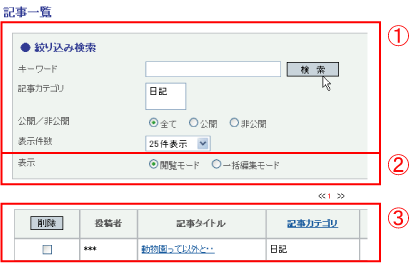
 絞り込み検索
絞り込み検索
過去に投稿した記事のなかから、キーワード・記事カテゴリ・公開/非公開を指定して該当する記事を検索できます。
キーワードを入力、またはカテゴリ・公開設定を選択し、[検索]ボタンを押して下さい。
該当する記事が、 の部分に表示されます。
の部分に表示されます。
 一括編集
一括編集
投稿済みの記事を一括で編集します。
 記事内容の編集
記事内容の編集
編集する記事のタイトルをクリックしますと、記事投稿時と同じフォームが表示されます。
内容を修正したら、記事投稿と同じ手順で[保存する]ボタンを押します。
↓
3.画面上部に、「記事の編集が完了しました。」と表示されれば、
記事の修正は完了です。
●記事の一括編集↓
◆投稿済みの記事のタイトル・カテゴリ・日時などの設定をまとめて編集できます。
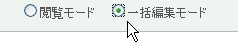
1.絞り込み検索の表示項目の中から[一括編集モード]を選択し、[検索]ボタンを押します。

2.記事の編集フォームが一覧で表示されます。
ここでは記事タイトル・記事カテゴリ・投稿日時・コメントの受付設定・トラックバックの受付設定・公開設定の編集を行うことができます。
3.内容を編集が完了したら、[一括編集]ボタンを押します。
記事一覧上部に
「一括保存が完了しました。」
と表示されれば、記事の一括編集は完了です。

[記事]→[記事一覧]のリンクをクリックしてください。
2.投稿済みの記事の内容を編集します。
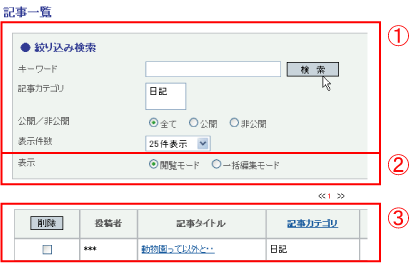
 絞り込み検索
絞り込み検索過去に投稿した記事のなかから、キーワード・記事カテゴリ・公開/非公開を指定して該当する記事を検索できます。
キーワードを入力、またはカテゴリ・公開設定を選択し、[検索]ボタンを押して下さい。
該当する記事が、
 の部分に表示されます。
の部分に表示されます。 一括編集
一括編集投稿済みの記事を一括で編集します。
 記事内容の編集
記事内容の編集編集する記事のタイトルをクリックしますと、記事投稿時と同じフォームが表示されます。
内容を修正したら、記事投稿と同じ手順で[保存する]ボタンを押します。
↓
3.画面上部に、「記事の編集が完了しました。」と表示されれば、
記事の修正は完了です。
●記事の一括編集↓
◆投稿済みの記事のタイトル・カテゴリ・日時などの設定をまとめて編集できます。
1.絞り込み検索の表示項目の中から[一括編集モード]を選択し、[検索]ボタンを押します。

2.記事の編集フォームが一覧で表示されます。
ここでは記事タイトル・記事カテゴリ・投稿日時・コメントの受付設定・トラックバックの受付設定・公開設定の編集を行うことができます。
3.内容を編集が完了したら、[一括編集]ボタンを押します。
記事一覧上部に
「一括保存が完了しました。」
と表示されれば、記事の一括編集は完了です。
